我们在使用电脑的时候经常会使用截图功能,通常我们都是用QQ的“Ctrl+Alt+A”来进行截图的。但是有些特殊的位置不方便使用第三方软件截图,这时候就需要使用到系统自带的截图功能了。接下来小编会教大家Win7系统自带的截图功能如何使用。

具体如下:
方法一:使用键盘中的Print Scr Sysrq 键实现全屏截图
Print Scr Sysrq 键,其位于键盘的右上方,按下此键,就可以实现在当前屏幕上全屏截图,也就是可以截图我们所看到的显示器所有界面。
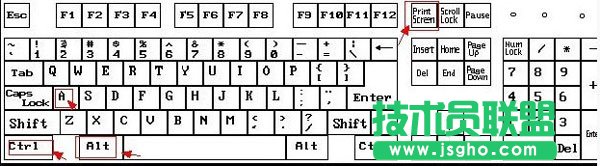
方法二:使用Alt + Print Screen SysRq键实现活动截图
同时按下键Alt + Print Screen SysRq键即可完成当前活动区域的界面截图,什么是活动截面,最简单的理解为你现在所操作的页面,比如现在正在聊天,那么同时按下Alt + Print Screen SysRq键就可以将我们的聊天框界面截图下来。
PS:使用Print Screen SysRq键相当于复制功能,需要打开画图软件,将截图粘贴进去后,再保存。
以上就是Win7系统如何使用自带的截图功能的具体方法,有需要的可以试看看。